win7文件后缀名怎么显示?win7显示文件后缀名的方法
更新日期:2024-03-20 15:36:51
来源:转载
手机扫码继续观看

电脑的文件都有一个专属格式,比如JPG、MP3等等格式,每个格式都代表不一样文件类型。有的用户经常会需要改文件后缀名,但是首先要显示文件后缀名,那么我们该如何查看文件类型的后缀?默认情况下,文件后缀名是隐藏的,今天和大家分享win7显示文件后缀名的方法。
具体方法如下:
1、在窗口左上方点击(组织),弹出下拉菜单中选择(文件夹和搜索选项);或者在菜单栏上点击(工具),在工具下拉菜单里选择(文件夹选项)。
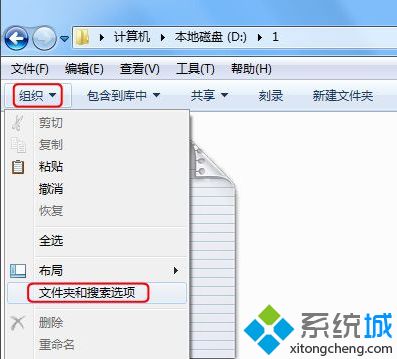
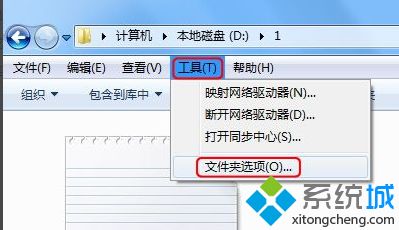
2、此时进入文件夹选项框, 这里点击(查看)栏。
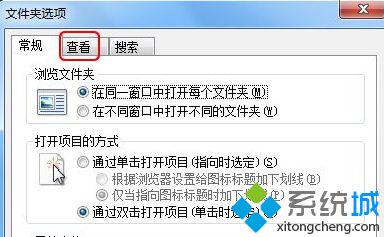
3、在查看栏下面的高级设置里,向下拖动滚动条至最底下。
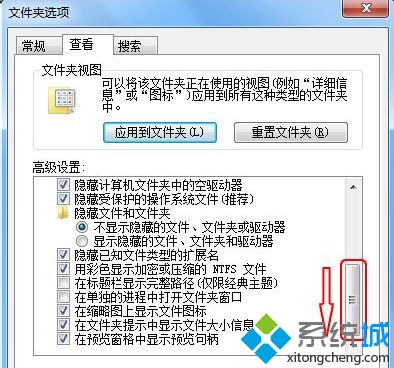
4、此时看到一个选项(隐藏已知文件类型的扩展名)。 点击前面的复选框,确保去掉勾选。然后记得点击(确定)完成设置。
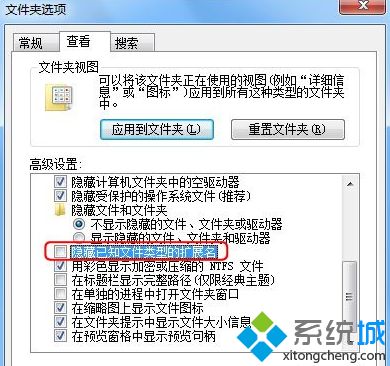
5、最后看该文件的名字有一点隔开,点的后面就是该文件的后缀名。至此所有的文件的后缀名都会显示出来。
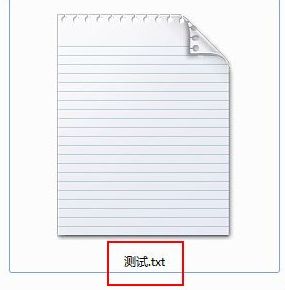
参考以上教程操作之后,win7系统文件成功后缀名了,是不是很简单,有这方面需求的小伙伴一起操作设置。
该文章是否有帮助到您?
常见问题
- monterey12.1正式版无法检测更新详情0次
- zui13更新计划详细介绍0次
- 优麒麟u盘安装详细教程0次
- 优麒麟和银河麒麟区别详细介绍0次
- monterey屏幕镜像使用教程0次
- monterey关闭sip教程0次
- 优麒麟操作系统详细评测0次
- monterey支持多设备互动吗详情0次
- 优麒麟中文设置教程0次
- monterey和bigsur区别详细介绍0次
系统下载排行
周
月
其他人正在下载
更多
安卓下载
更多
手机上观看
![]() 扫码手机上观看
扫码手机上观看
下一个:
U盘重装视频










